Cómo habilitar la tecla de bloqueo de mayúsculas en una Chromebook
Actualizado 2023 de enero: Deje de recibir mensajes de error y ralentice su sistema con nuestra herramienta de optimización. Consíguelo ahora en - > este enlace
- Descargue e instale la herramienta de reparación aquí.
- Deja que escanee tu computadora.
- La herramienta entonces repara tu computadora.
A los usuarios que pasan de Windows a Chrome OS les resulta muy molesto descubrir que los Chromebook no tienen una tecla de bloqueo de mayúsculas dedicada. Si bien la sorpresa es comprensible, lo bueno es que los Chromebook ofrecen una opción para habilitar el bloqueo de mayúsculas Puede asignar la tecla Bloq Mayús a otra tecla de su elección y hacer que su experiencia sea similar a Windows 10. Además, también puede habilitar la Papelera de reciclaje en Chrome OS y ejecutar aplicaciones de Windows en Chromebooks. Así que en esa nota, deje Consulte la guía breve sobre cómo activar la tecla Bloq Mayús en una Chromebook.
Habilitar la tecla de bloqueo de mayúsculas en un Chromebook (2021)
1. En primer lugar, haga clic en el panel Configuración rápida en la esquina inferior derecha y abra la ventana Configuración .
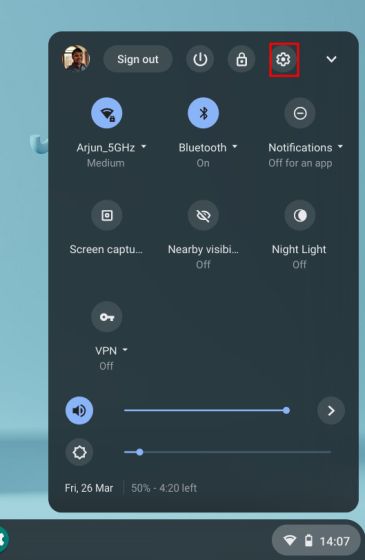
2. A continuación, vaya a la sección 'Dispositivo' y haga clic en la opción Teclado .
Notas importantes:
Ahora puede prevenir los problemas del PC utilizando esta herramienta, como la protección contra la pérdida de archivos y el malware. Además, es una excelente manera de optimizar su ordenador para obtener el máximo rendimiento. El programa corrige los errores más comunes que pueden ocurrir en los sistemas Windows con facilidad - no hay necesidad de horas de solución de problemas cuando se tiene la solución perfecta a su alcance:
- Paso 1: Descargar la herramienta de reparación y optimización de PC (Windows 11, 10, 8, 7, XP, Vista - Microsoft Gold Certified).
- Paso 2: Haga clic en "Start Scan" para encontrar los problemas del registro de Windows que podrían estar causando problemas en el PC.
- Paso 3: Haga clic en "Reparar todo" para solucionar todos los problemas.
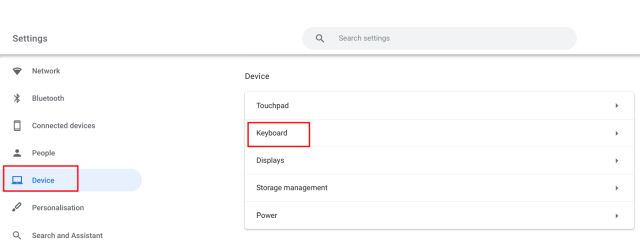
3. Aquí, haga clic en el menú desplegable junto a 'Buscar' y seleccione 'Bloqueo de mayúsculas'. Asignará la función Bloq Mayús a la tecla de búsqueda . De ahora en adelante, si presiona el botón Buscar, actuará como la tecla Bloq Mayús en su dispositivo Chrome OS.
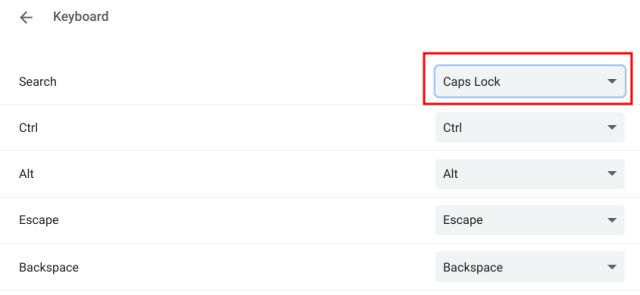
4. En caso de que utilice la tecla de búsqueda de forma extensiva, puede asignar la función Bloq Mayús a otras teclas modificadoras , que incluyen Ctrl, Alt, Escape y Retroceso.
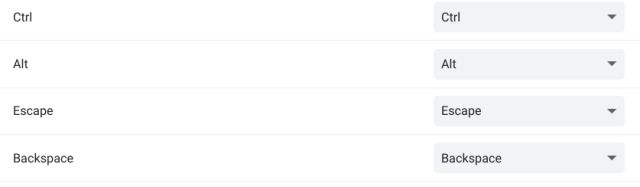
5. Aparte de eso, puede usar este ingenioso atajo de teclado en Chromebook para habilitar el bloqueo de mayúsculas. También puedes presionar Alt + Buscar para activar / desactivar el bloqueo de mayúsculas si no quieres reasignar la tecla de búsqueda.
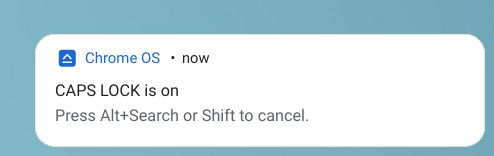
Activa el bloqueo de mayúsculas en tu Chromebook
Así es como puedes habilitar rápidamente la tecla Bloq Mayús en tu Chromebook y recuperar la experiencia tradicional del teclado. Si también está buscando recuperar las teclas de función (F1, F2) en su Chromebook, siga nuestro artículo vinculado aquí. De todos modos, eso es todo de nosotros. Puede obtener más información sobre estos consejos y trucos de Chrome OS en nuestro artículo dedicado. Y si tiene alguna pregunta, comente a continuación y háganoslo saber.

